PNG dosyaları keskin kaliteleri ile bilinir, ancak bazen çok büyük olabilir veya farklı uygulamalarda çalışılması zor olabilir. Bunları daha çok yönlü JPG formatına dönüştürmek, paylaşımı kolaylaştırabilir ve depolama alanından tasarruf ettirebilir.
Bu kılavuzda, PNG'yi JPEG'ye dönüştürmenin en kolay ve en hızlı yollarını farklı cihazlarda sizlere göstereceğiz, bunlar arasında PDF Guru da bulunmaktadır.
PNG ve JPG Arasındaki Fark Nedir?
PNG ve JPG arasında seçim yaparken dikkatli olmak gerekebilir, ancak her formatın kendine özgü avantajları var. İşte onları ayıran unsurlar ve her birini ne zaman kullanmanız gerektiğine dair hızlı bir bakış.
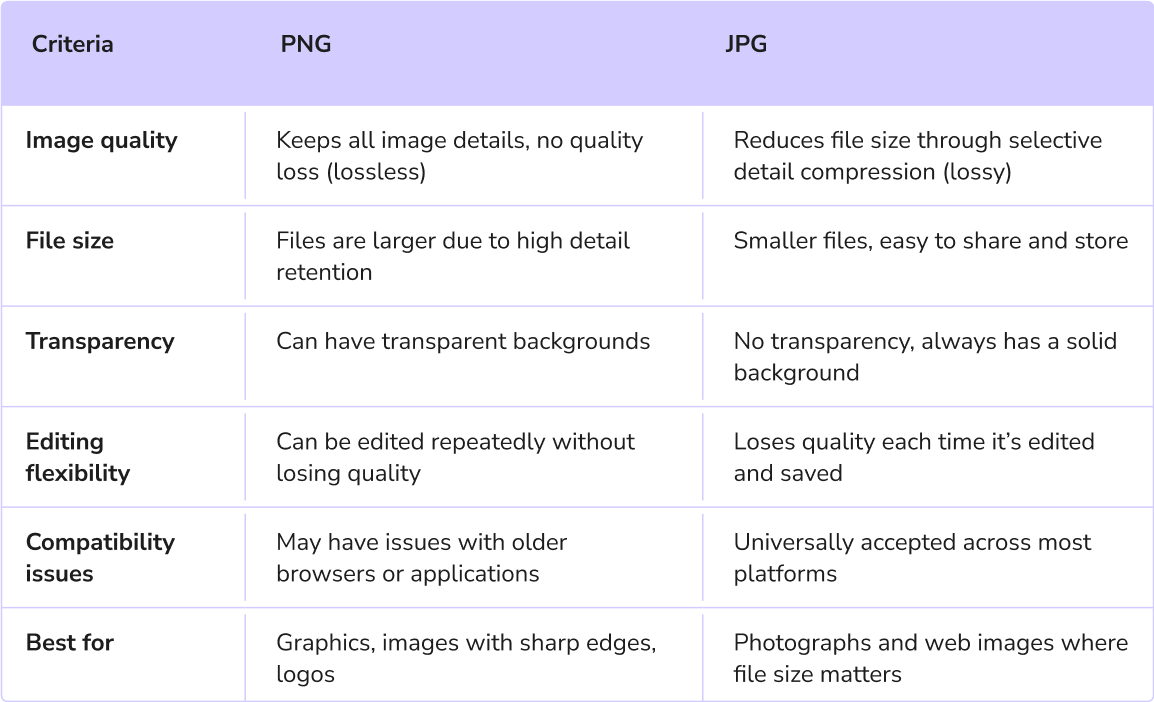
Çoğu kullanıcının merak ettiği ana soru şudur: Kalite için PNG mi yoksa JPG mi tercih etmelisiniz? Bu karşılaştırmaya dayanarak, PNG'ler yüksek detaylı grafikler için idealdir, JPG'ler ise fotoğraf dosyası boyutlarını daha küçük tutmak için daha uygundur.
JPG Dosyalarının PNG Dosyalarına Göre Ne Avantajı Var?
Yukarıda temel bilgileri ele aldık, ancak bazı durumlarda JPG dosyalarının daha iyi bir tercih olmasının nedenleri şunlardır:
Otomatik sıkıştırma: Dijital bir kamera veya akıllı telefonla fotoğraf çekerken, cihaz genellikle bunu JPG gibi sıkıştırılmış bir formatta kaydeder. Bu kaydetme işlemi, yerleşik sıkıştırma ile gerçekleştirilir. Bu kayıptan dolayı sıkıştırma, genellikle çekim anında gerçekleşir, bu nedenle resmi daha sonra yeniden boyutlandırma veya sıkıştırma konusunda endişelenmenize gerek kalmaz. Ancak, bazı cihazlar ayarlarına ve yeteneklerine bağlı olarak görüntüleri HEIC, RAW veya PNG gibi diğer formatlarda kaydedebilir.
Yeterli kalite: Çoğu durumda, JPG'lerdeki küçük kalite kaybı neredeyse fark edilmez, bu da onları mükemmel kalitenin kritik olmadığı günlük görüntüler için pratik bir seçim haline getirir.
Ek fotoğraf detayları: JPG dosyaları, her çekimin detaylarını takip etmek isteyen fotoğrafçılar için faydalı olan kamera ayarları (enstantane hızı, diyafram vb.) gibi metadata bilgilerini saklayabilir.
PNG'yi JPG'ye PDF Guru ile Nasıl Dönüştürürsünüz
Peki, PNG'yi JPG'ye dönüştürmeniz gerektiğinde ne yaparsınız? Bunu çevrimiçi olarak, çevrimiçi dönüştürücümüzü kullanarak kolayca yapabilirsiniz. Aşağıdaki adımları izleyin:
- 1
- PNG'den JPG'ye aracına gidin. Bağlantıyı takip edebilir ya da üst menüdeki Dönüştür butonuna tıklayarak aracı menüde bulabilirsiniz.
- 2
butonuna tıklayın veya resim dosyanızı pencereye sürükleyip bırakın.
- 3
- PDF Guru hesabınıza giriş yapın ve üst menüdeki Dönüştür seçeneğine gidin.
- 4
- Dönüştürücünün işlemi tamamlaması için birkaç saniye bekleyin.
- 5
- JPG dosyanızı cihazınıza indirin. Dosya hesabınıza da kaydedilecektir.
Birçok kullanıcı sıklıkla birden fazla dosya türü ile çalıştığı için format dönüşümü hayati öneme sahiptir. Örneğin, raporları düzenlerken, sunumlar oluştururken veya belgeleri arşivlerken PNG'yi PDF'ye veya PDF'yi PNG'ye dönüştürmeniz gerekebilir.
Ama bu kadarla kalmaz! PDF Guru ile PDF ve Word, Excel, PowerPoint, MOBI ve TIFF gibi diğer popüler formatlar arasında sorunsuz bir şekilde geçiş yapabilirsiniz. Dosyanızı yükleyin, dönüşümü kısa sürede halledelim.
PNG'yi JPG'ye Mac'te nasıl dönüştürürsünüz
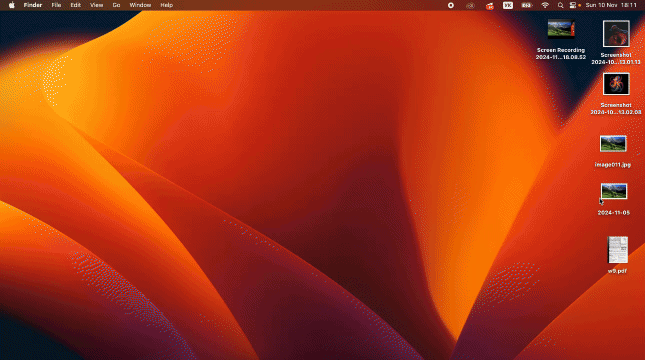
Mac'te PNG'yi JPEG formatına dönüştürmek için yerleşik Önizleme uygulamasını kullanabilirsiniz. İşte adımlar:
- 1
- Dönüştürmek istediğiniz PNG dosyasına çift tıklayın. Varsayılan olarak Önizleme'de açılacaktır.
- 2
- Üst menüde Dosya'ya tıklayın.
- 3
- Menüden Dışa Aktar'ı seçin.
- 4
- Açılan pencerede yeni dosyayı kaydetmek istediğiniz yeri seçin, ardından Biçim açılır menüsünü açın.
- 5
- Biçim olarak JPG'yi seçin.
- 6
- İsterseniz kalitesini ayarlayın ve Kaydet'e tıklayın.
Mac'te PNG dosyalarını toplu olarak JPG'ye dönüştürmenin nasıl yapılacağını merak ediyorsanız, Automator adında başka bir yerleşik araç bulunmaktadır. Ancak bu yöntem biraz teknik ve zaman alıcı olabilir.
Mobilde PNG'yi JPG'ye nasıl dönüştürürsünüz
iOS veya Android kullanıyor musunuz? Ne yazık ki, her iki platform da yerleşik bir PNG'den JPG'ye dönüştürücü sunmuyor. Ama endişelenmeyin, birkaç çözüm var! Ancak, sürecin biraz sabır gerektirebileceğini unutmayın.
iOS'ta PNG'yi JPG'ye nasıl dönüştürürsünüz

- 1
- PNG görüntüsünü Fotoğraflar uygulamasında açmak için üzerine dokunun.
- 2
- Paylaş simgesine dokunun.
- 3
- Aşağı kaydırın, Dosyalara Kaydet'e dokunun, bir klasör seçin ve ardından Kaydet'e dokunun.
- 4
- Dosyalar uygulamasına gidin ve resmi kaydettiğiniz klasörü bulun.
- 5
- PNG dosyasına uzun basın, Hızlı Eylemler'i seçin, ardından Görüntüyü Dönüştür'ü seçin.
- 6
- Format olarak JPEG'i seçin, yeni dosya aynı klasörde görünecektir.
Neden dosyayı JPEG olarak kaydetmeyi önerdiğini merak ediyor olabilirsiniz. Endişelenmeyin! JPG ve JPEG arasındaki fark ile ilgili rehberimizde bilmeniz gereken her şey var.
Android'da PNG'yi JPG'ye Dönüştürme
Android, PNG'den JPEG'e dönüşüm sunmuyor, ancak basit bir çözüm mevcut:
- 1
- Dönüştürmek istediğiniz PNG görüntüsünün ekran görüntüsünü alın.
- 2
- Android, ekran görüntüsünü otomatik olarak JPG formatında kaydedecek.
- 3
- Yeni sürüm görüntünüzü bulmak için Ekran Görüntüleri klasörüne gidin.
Alternatif olarak, PNG dosyanızda küçük düzenlemeler yapabilirsiniz, örneğin hafif bir kırpma veya parlaklık ayarlaması, ardından Kopyayı Kaydet seçeneğini seçin. Düzenlenmiş görüntü otomatik olarak JPG olarak kaydedilecektir.
Gördüğünüz gibi, Mac ve mobilde PNG'den JPG'ye dönüştürmek biraz daha zaman alabilir ve bazı teknik bilgi gerektirebilir. Bu nedenle, çevrimiçi aracımız, güvenli dosya yönetimi, çevrimiçi depolama ve korunan görüntü kalitesi ile daha hızlı ve sorunsuz bir çözüm sunuyor.
